Cu iOS 11, Apple aduce un format de imagine complet nou, care va împiedica fotografiile să consume spațiul de stocare al iPhone-ului. Se numește Format de imagine de înaltă eficiență (HEIF) și își propune să economisească până la jumătate din spațiul dvs. de stocare, rezultat datorită fotografiilor realizate pe camera iPhone-ului dvs. Acest lucru va ajuta cu siguranță utilizatorii cu spațiu de stocare redus, în special persoanele care au iPhone-uri de 32 GB. Cu toate acestea, există un dezavantaj în utilizarea acestui format și aceasta este compatibilitatea. Până în prezent, fotografiile realizate pe camera iPhone-ului dvs. au fost salvate ca .jpg. După ce actualizați la iOS 11, imaginile vor avea extensia .heic.jpg. Prin urmare, veți întâmpina probleme atunci când încercați să partajați fotografiile altora pe anumite aplicații.
M-am confruntat personal cu această problemă în timp ce încercam să împărtășesc imaginile pe Discord, unde imaginea este încărcată ca fișier necunoscut, de când am actualizat versiunea iOS 11 pentru dezvoltatori beta. Ei bine, dacă vă confruntați cu probleme de compatibilitate ca mine, ați putea dori să dezactivați utilizarea acestui nou format pe care Apple l-a adus la cea mai recentă versiune de iOS. Deci, înainte de a arunca o privire asupra modului de dezactivare a formatului de imagine de înaltă eficiență în iOS 11, să vorbim despre formatul de fapt:
Ce este formatul de imagine de înaltă eficiență (HEIF)?
HEIF este noua tehnică de compresie a imaginii folosit de Apple în iOS 11 pentru a reduce dimensiunea fotografiilor pe care le surprindeți pe iPhone, într-o mișcare pentru a economisi spațiu de stocare. Să presupunem că aveți o fotografie JPG cu o dimensiune de fișier de 5 MB, aceasta va fi redusă la 2,6-3 MB, ca urmare a comprimării HEIF. Cu această tehnică, nu există deloc sacrificii asupra calității imaginii și probabil de aceea Apple a decis să implementeze acest lucru în cea mai recentă versiune iOS.
Dezactivarea eficienței ridicate în iOS 11
Notă: Am încercat acest lucru pe un iPhone 7 Plus și un iPhone 6s care rulează cea mai recentă versiune iOS 11 beta 1 pentru dezvoltatori, deci ar trebui să funcționeze și pentru dvs..
- Mergi la Setări pe dispozitivul dvs. iOS și derulați în jos până la "Aparat foto" setări. Acum, atingeți „Formate”.
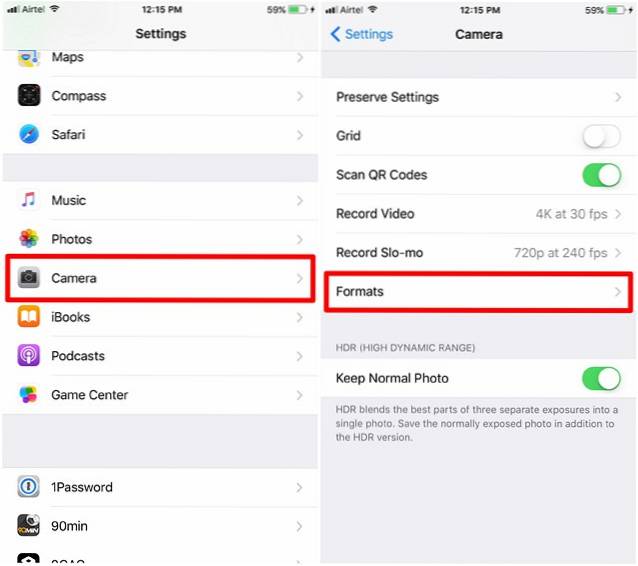
- După ce ați terminat, verificați „Cele mai compatibile” sub secțiunea Captură cameră și asigurați-vă că ați selectat "Automat" pentru opțiunea de sub Transfer pe Mac sau PC.
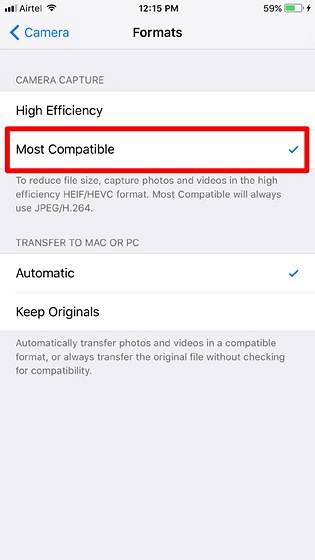
Ei bine, cam asta e. Fotografiile dvs. vor fi acum salvate ca .jpg, la fel ca înainte cu iOS 10 și cu toate versiunile anterioare.
VEZI ȘI: Cum să descarci aplicațiile din iOS 11 în spațiul de stocare gratuit
Rezolvați problemele de compatibilitate prin dezactivarea eficienței ridicate în iOS 11
Apple a făcut o treabă strălucită, lăsând utilizatorii să decidă dacă vor să păstreze sau nu acest nou format. Dacă rămâneți puțin în spațiu de stocare, ar trebui probabil să păstrați eficiența ridicată activată. Cu toate acestea, dacă compatibilitatea fișierelor este prioritatea dvs. mai degrabă decât spațiul de stocare, veți găsi această caracteristică destul de utilă și puteți evita să întâmpinați probleme în timp ce încercați să partajați fotografii online. Deci, veți menține eficiența ridicată dezactivată? Spuneți-ne ce părere aveți despre această caracteristică, prin simpla introducere a câtorva cuvinte în secțiunea de comentarii de mai jos.
 Gadgetshowto
Gadgetshowto



